ps如何处理图片?
到目前为止,细化工作就基本完成了,最后还需要从整体上对画面进行调整,如色调、明暗等调整。
01通过建立[色相/饱和度]的调节层来降低草地的饱和度。单击[图层]面板下方的0.(创建新的填充或调整图层)按钮,在弹出的菜单中选择[色相/饱和度],在[色相/饱和度]对话框的[编辑]下拉列表框中选择绿色,然后将[饱和度]值设置为-22,如下图(左)和(中)所示,这样整个画面的所有绿色都会变暗,如下图(右)所示。
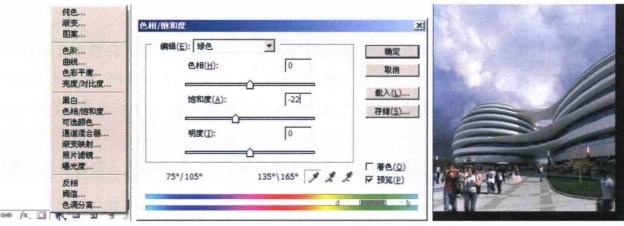
02调节近处树木的明暗度。当前树的颜色较亮,与整个画面的色调不符,如下图(左)所示,可以使用[加深工具]将树杆调暗,如下图(右)所示。
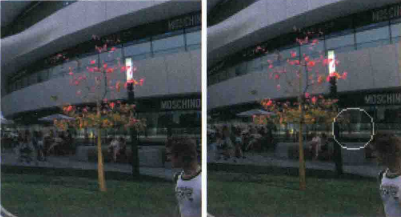
03现在整个画面的色调比较灰,对比度不够强,因此用与第1步相同的方法再为整个图层添加一个[亮度/对比度]图层,并将[对比度]值设置为32,增加画面的对比度。
04增加画面柔和度。先在[图层]面板的[亮度/对比度1]图层上按键盘上的Alt-CtrltShif+-E快捷键,将画面中的所有图层合并为“图层34",再将该图层复制一层用于备份,如下图(左)所示。
05选择“图层34副本”,执行菜单[滤镜]1[模糊]1[高斯模糊]命令,打开[高斯模糊]对话框,将模糊值设置为3.8,然后将图层混合模式设置为[柔光]。再对[色阶]对话框中的[输入色阶]值稍做调整,如下图(中)所示,以减少画面中的暗区,最后将[不透明度]值设置为86%,画面效果如下图(右)所示。
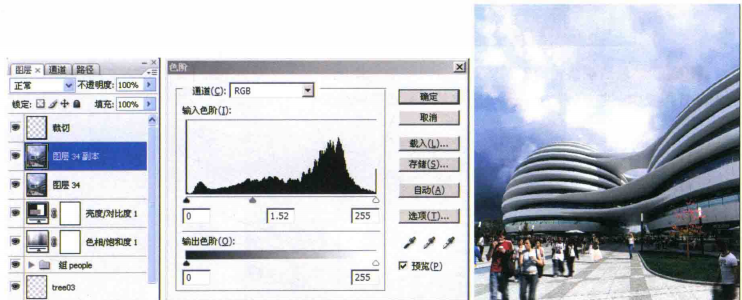
06增加画面空间感。将备份图层“图层34"拖曳到“图层34副本”之上,然后执行菜单[滤镜]1[模糊]1 1径向模糊]命令,打开[径向模糊]对话框,将[数量]值设置为24,如下图(左)所示,画面效果如下图(中)所示。
07此时画面效果过度眩晕,按Ctrl+Shit+F快捷键打开[渐隐]对话框,将[不透明度]值设置为43%,如下图(右)所示,以减少画面的眩晕感。
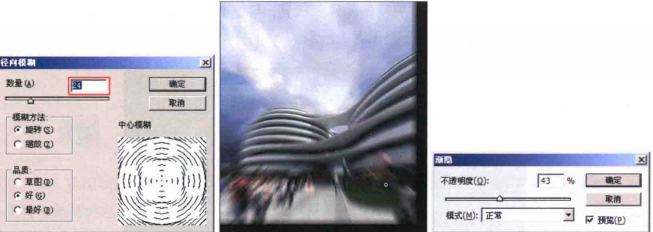
08使用[橡皮擦工具]将画面中间部分(远景)的模糊程度再减少一些,如下图(左)所示,然后将“图层34”拖曳到“图层34副本”下面,再将图层的混合模式设置为[正常],并适当调整[色阶]值,如下图(右)所示。
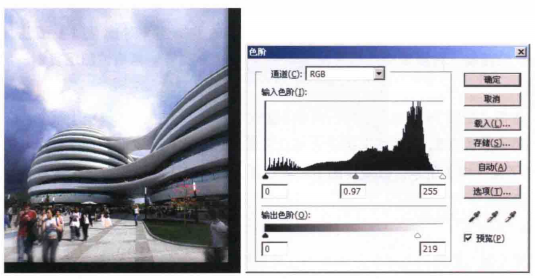
09最后观察画面的整体效果,对不满意的地方进行微调,如用[橡皮擦]工具将天空中或色的部分再减少一些,以提亮画面,最终的效果如下图所示。
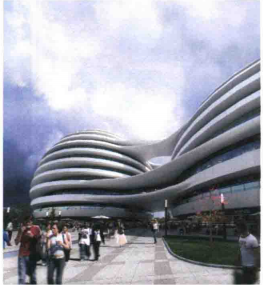
热门课程
专业讲师指导 快速摆脱技能困惑相关文章
多种教程 总有一个适合自己专业问题咨询
你担心的问题,火星帮你解答-
为给新片造势,迪士尼这次豁出去了,拿出压箱底的一众经典IP,开启了梦幻联动朱迪和尼克奉命潜入偏远地带卧底调查 截至11月24日......
-
此前Q2问答环节,邹涛曾将《解限机》首发失利归结于“商业化保守”和“灰产猖獗”,导致预想设计与实际游玩效果偏差大,且表示该游戏......
-
2025 Google Play年度游戏颁奖:洞察移动游戏新趋势
玩家无需四处收集实体卡,轻点屏幕就能开启惊喜开包之旅,享受收集与对战乐趣库洛游戏的《鸣潮》斩获“最佳持续运营游戏”大奖,这不仅......
-
说明:文中所有的配图均来源于网络 在人们的常规认知里,游戏引擎领域的两大巨头似乎更倾向于在各自赛道上激烈竞争,然而,只要时间足......
-
在行政服务优化层面,办法提出压缩国产网络游戏审核周期,在朝阳、海淀等重点区将审批纳入综合窗口;完善版权服务机制,将游戏素材著作......
-
未毕业先就业、组团入职、扎堆拿offer...这种好事,再多来一打!
众所周知,火星有完善的就业推荐服务图为火星校园招聘会现场对火星同学们来说,金三银四、金九银十并不是找工作的唯一良机火星时代教育......

 火星网校
火星网校
















